Ако волите да унапред припремате своје Инста постове или приче, припремање постова унапред је начин да ефикасно искористите слободно време. Уобичајено питање у вези са овом темом је где пронаћи своје Инстаграм нацрте на Андроид-у. Све је веома добро припремити их унапред, али која је поента ако не можете да их пронађете да бисте их поставили?

Чување као нацрт је веома корисно ако не желите да трошите новац на маркетиншку платформу друштвених медија. Такође је корисно ако путујете на посао или школу и имате слободног времена. Можете припремити неке постове унапред и објавити их кад год будете спремни.
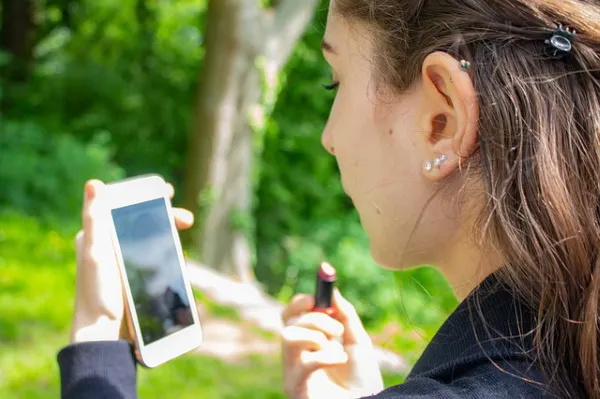
Креирање нацрта за Инстаграм
Прављење нацрта за касније објављивање је врло једноставно. Цела апликација је лака за коришћење, и ово се не разликује. Само следите ове једноставне кораке.
- Отвори инстаграм на свом телефону.
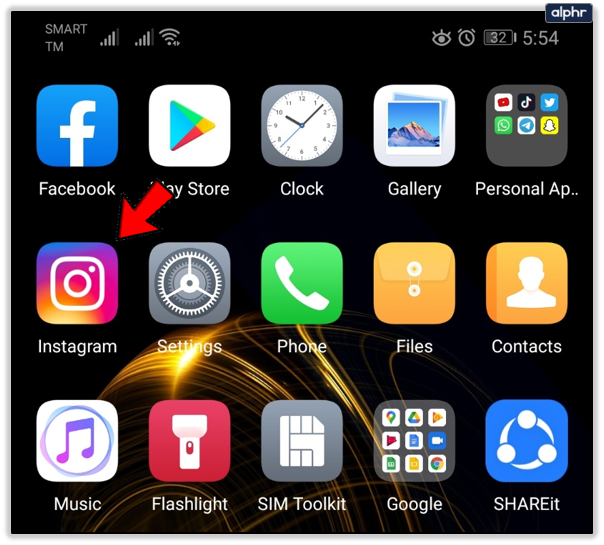
- Изаберите + икона и снимите или изаберите слику коју желите да користите.
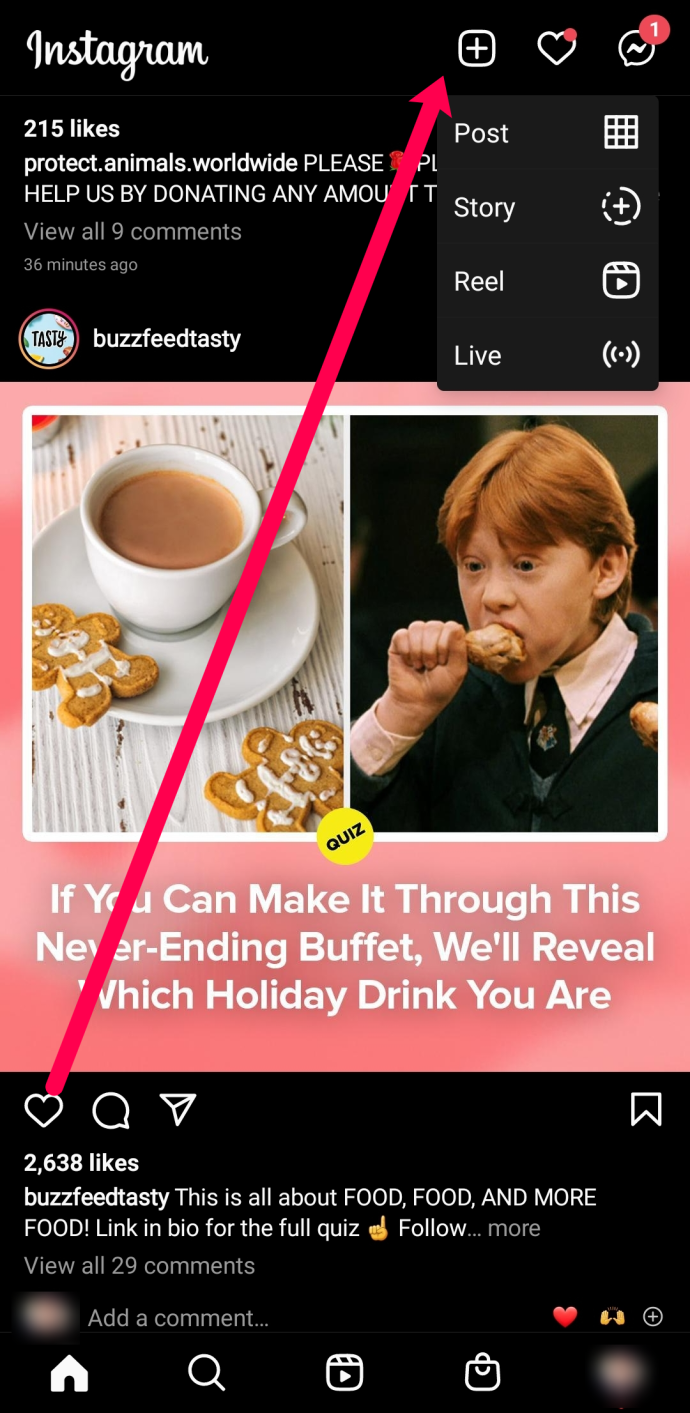
- Мораћете да унесете измене за Нацрти опција да се појави. Славина Уредити и извршите промене.
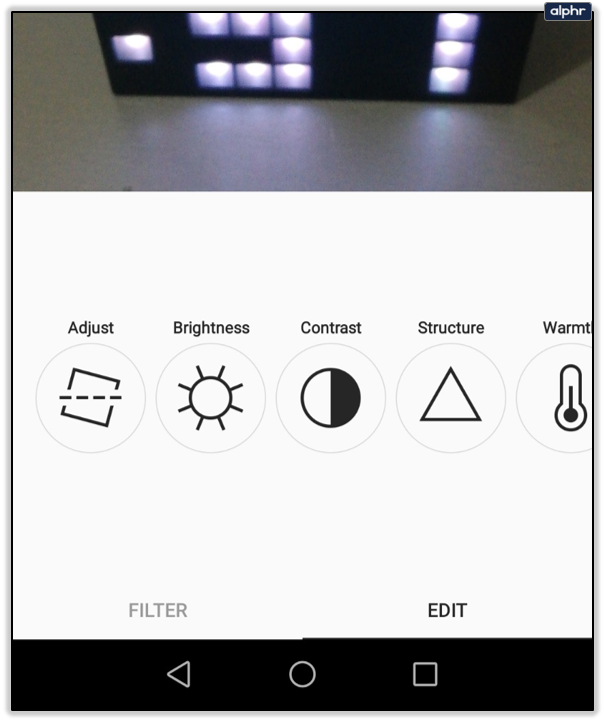
- Након што извршите неке измене, тапните на Икс у горњем левом углу.
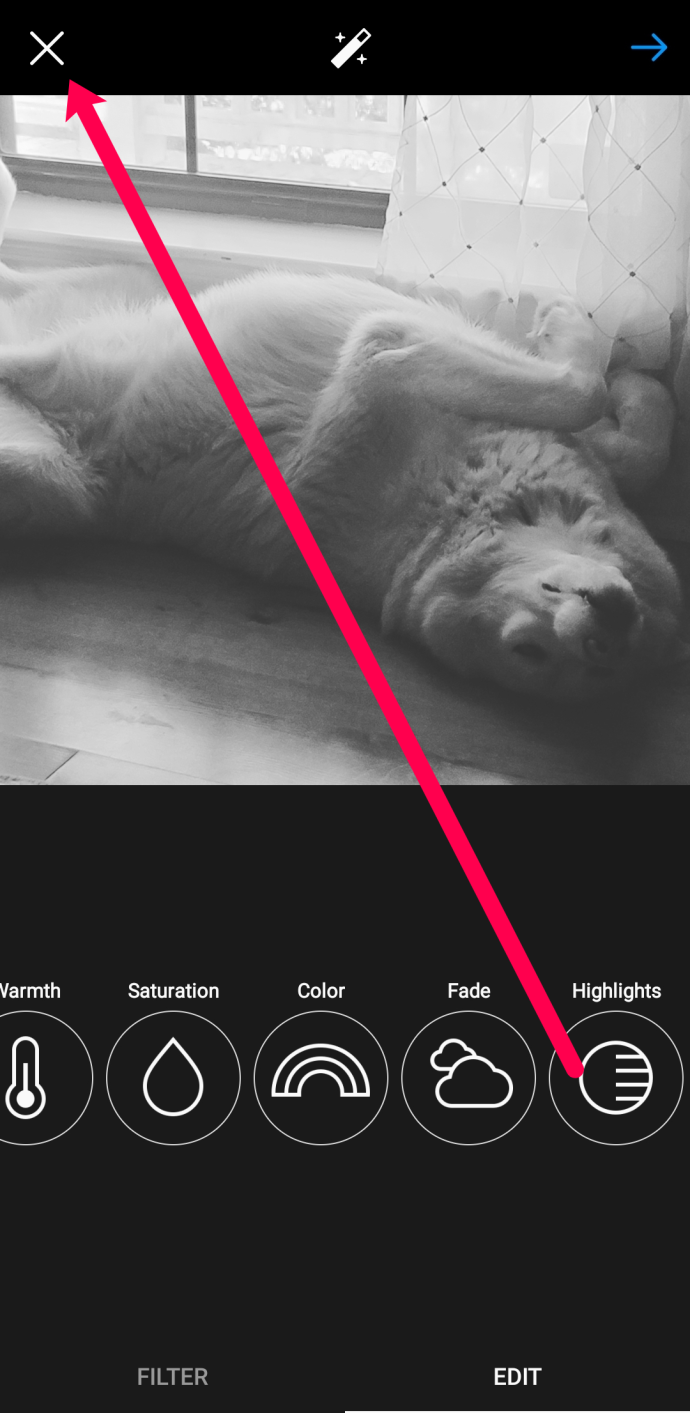
- Изаберите Сачувај нацрт када видите искачући мени.
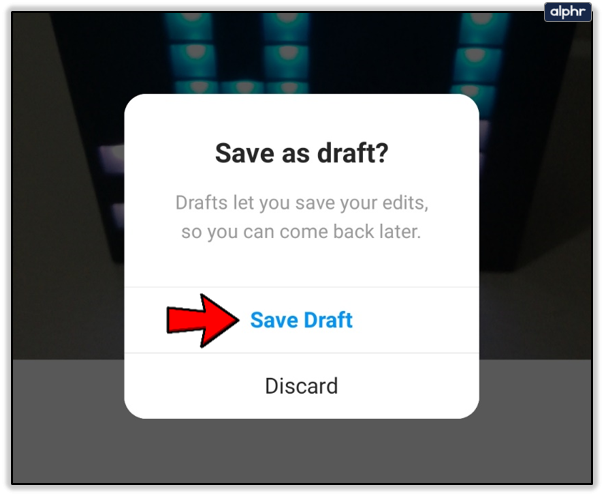
Процес креирања је потпуно исти као када припремате пост за тренутно објављивање. Али уместо објављивања, додирнете опцију да се вратите уместо да додирнете „Објави“. Слика се затим чува као радна верзија док не будете спремни.
Пронађите своје Инстаграм нацрте на Андроиду
Ако сте тек почели да користите нацрте, можда ће вам у почетку бити изазов да пронађете слике које сте сачували за каснију употребу. Логично је када знате како, али то није најинтуитивнији систем на свету.
Да бисте пронашли своје нацрте на Инстаграму, урадите ово:
- Отвори инстаграм и изаберите + икона за додавање објаве.

- Додирните на пошта .
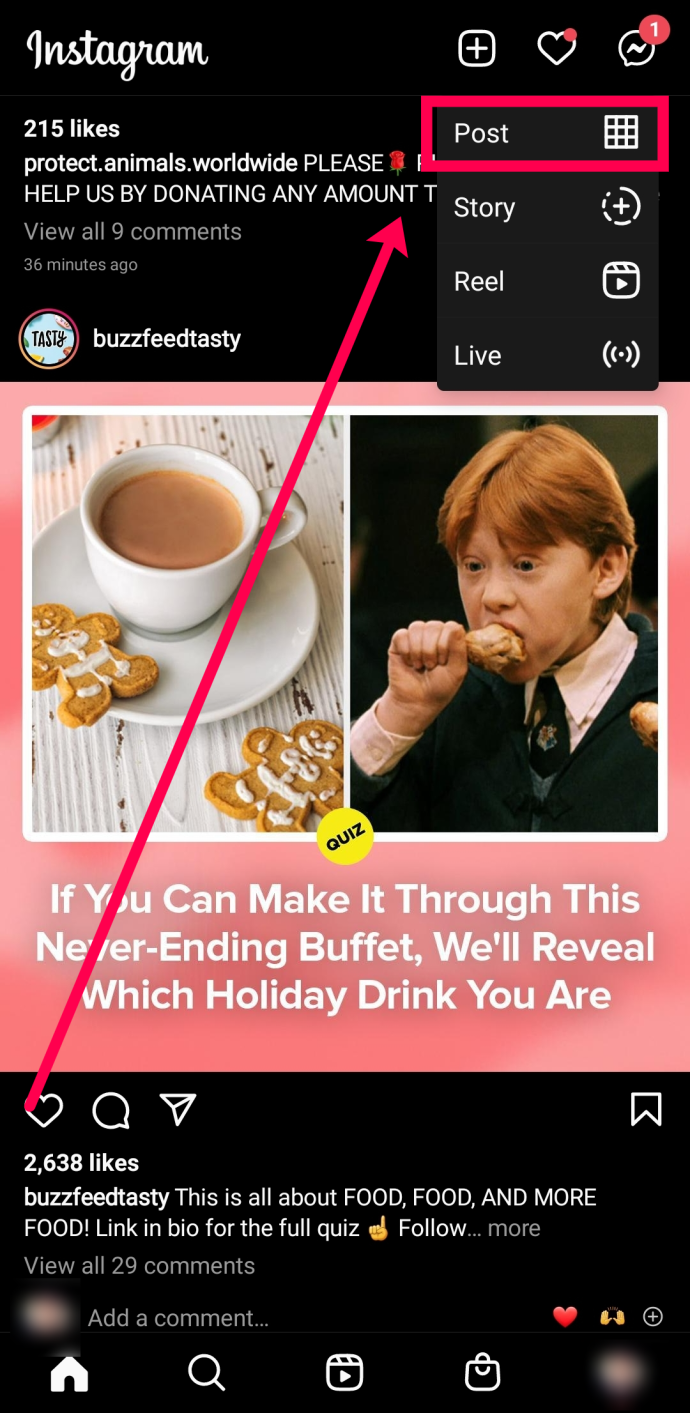
- Сада би требало да видите Нацрти у менију; додирните га.
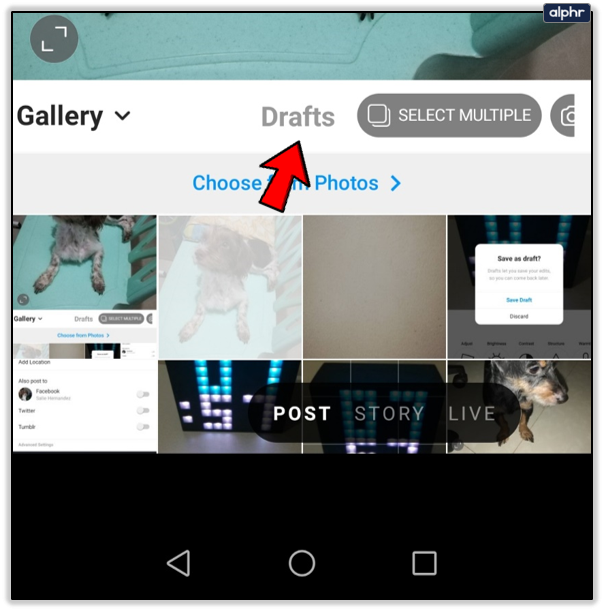
- Изаберите нацрт који сте креирали и изаберите Следећи .
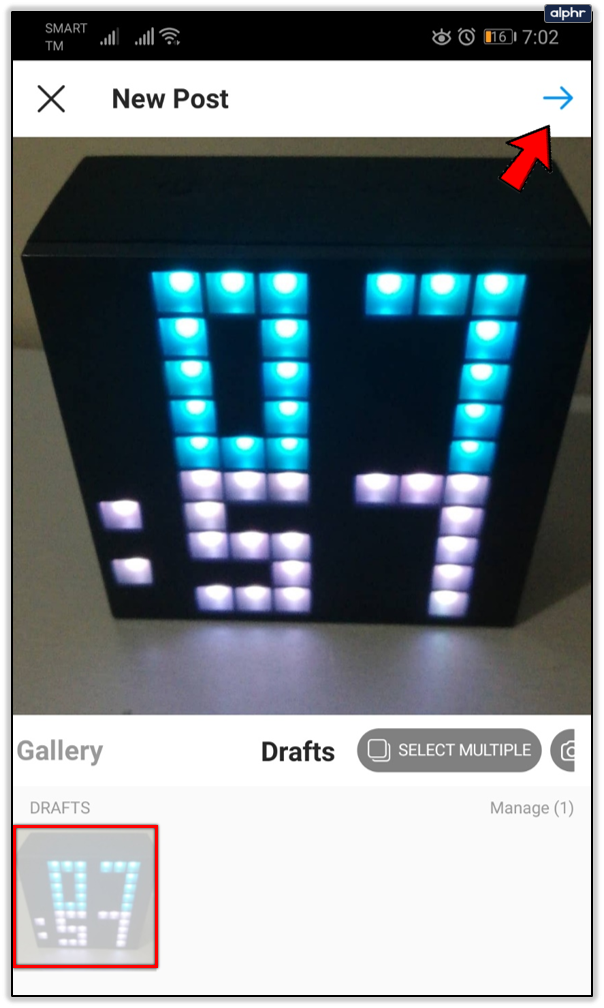
- Допуните свој пост на уобичајени начин и изаберите Објави када буде спреман.
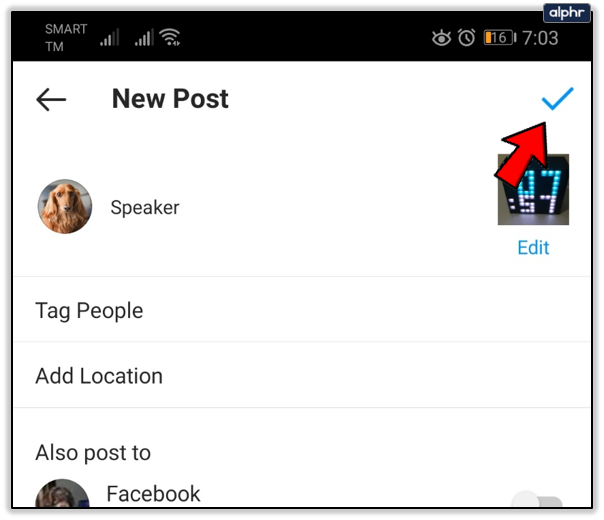
За гледаоца, објава изгледа исто као и стандардна објава. У ствари, према Инстаграму, то је обичан пост, само онај који сте припремили раније. То је врло једноставно подешавање када знате где да тражите.
како зауставити неслагање обавештења виндовс 10
Уређивање нацрта на Инстаграму
Када пронађете нацрт, можете да изаберете да га објавите или да унесете додатне измене. Ако још треба да се уради, можете да измените своје нацрте пратећи ове кораке:
- Пронађите радну верзију коју желите да измените пратећи горенаведене кораке.
- Идите на страницу са пошта опцију и додирните Уредити испод слике у горњем десном углу.
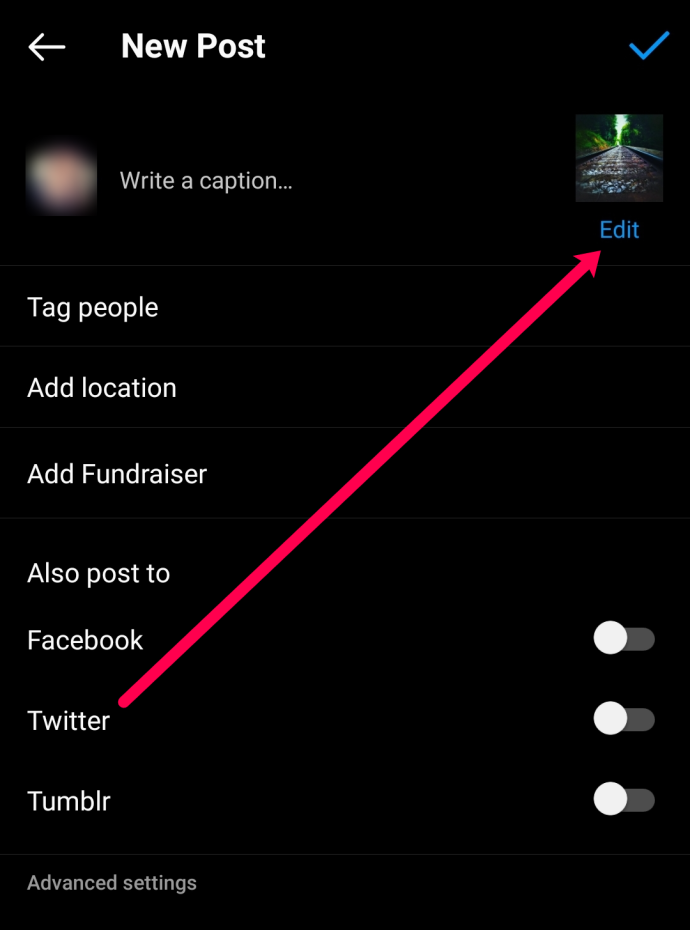
- Учините своје измене као и обично.
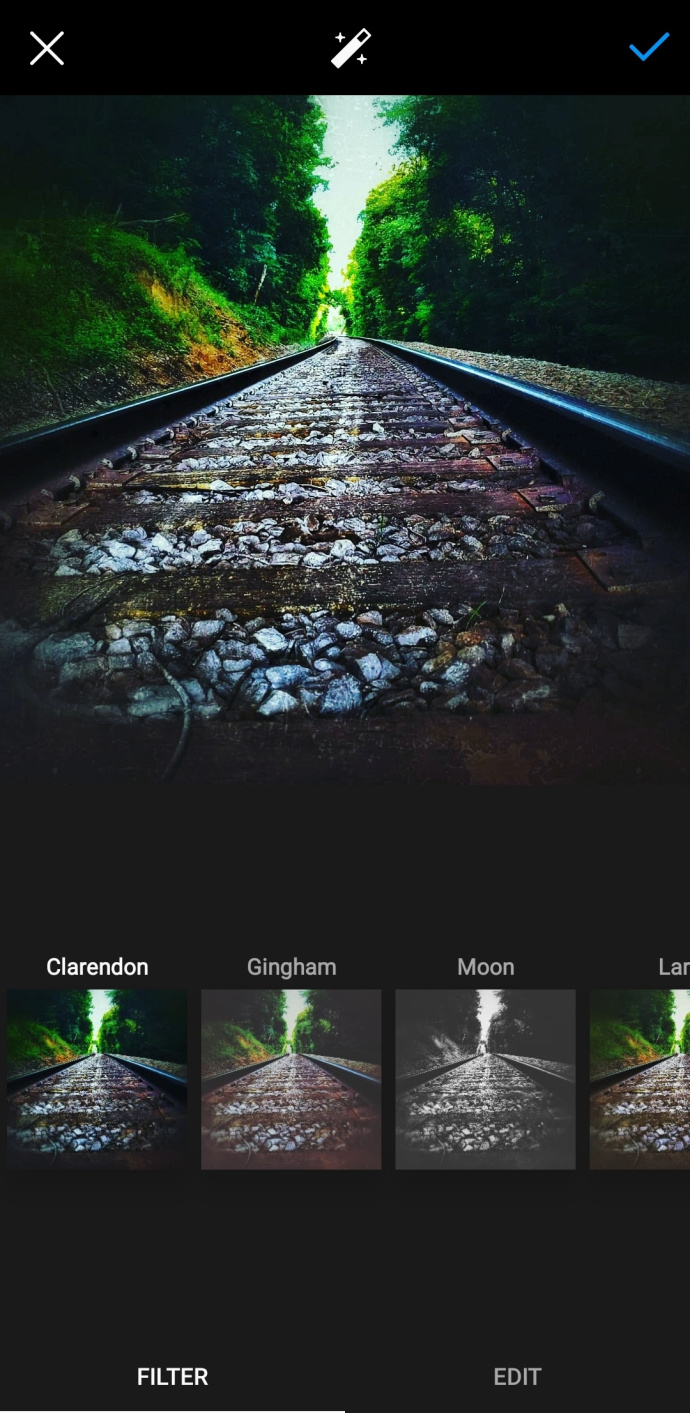
- Поставите нацрт.
Имајте на уму да не можете да мењате радну верзију након што додирнете пошта . Дакле, извршите све своје измене пре него што завршите процес; у супротном, мораћете да избришете цео пост и поново га отпремите.
Избришите нацрт Инстаграма на Андроиду
У ретким случајевима када направите нешто и не желите да то објавите или вам више није потребно, можете лако да избришете нацрте. Њихово брисање није увек неопходно, али може ослободити простор у вашој галерији или уклонити неред.
Да бисте избрисали нацрт Инстаграма на Андроиду, урадите ово:
- Отворите Инстаграм и изаберите + икона за додавање објаве.

- Изаберите Нацрти и изаберите Управљати .
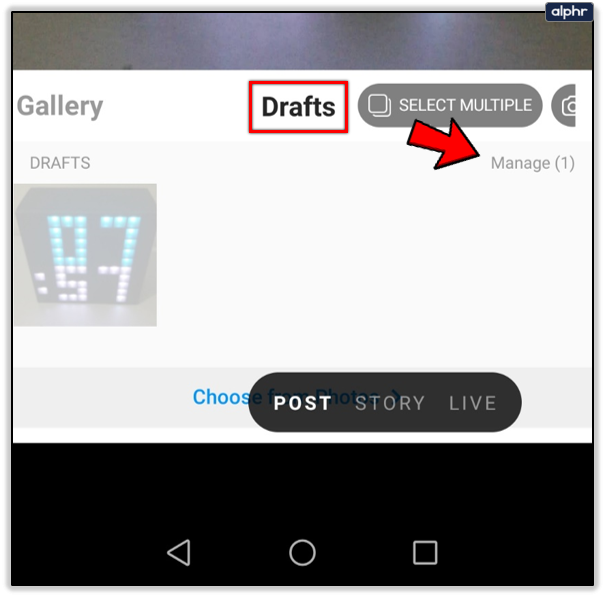
- Изаберите Уредити у горњем десном углу.
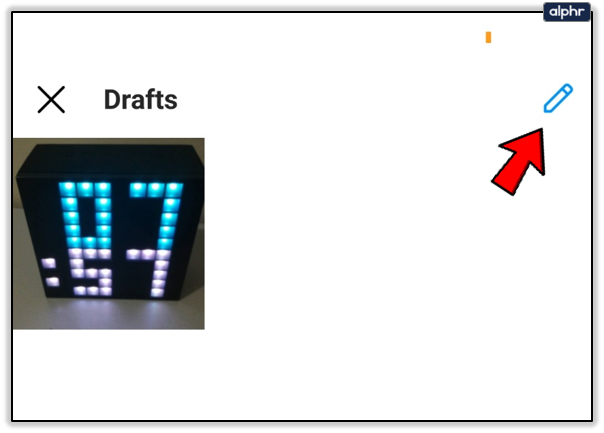
- Изаберите нацрт који желите да избришете и изаберите Готово .
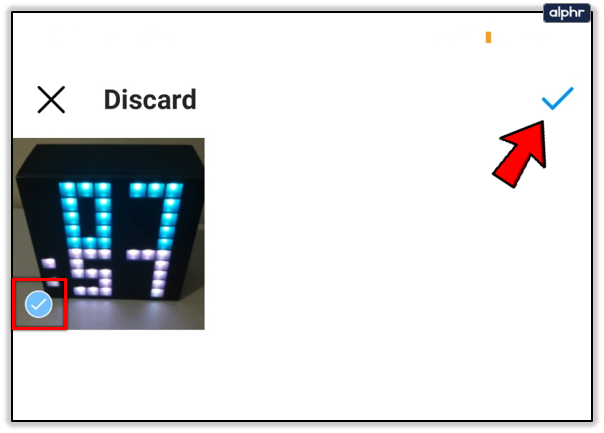
- Изаберите Одбаци .
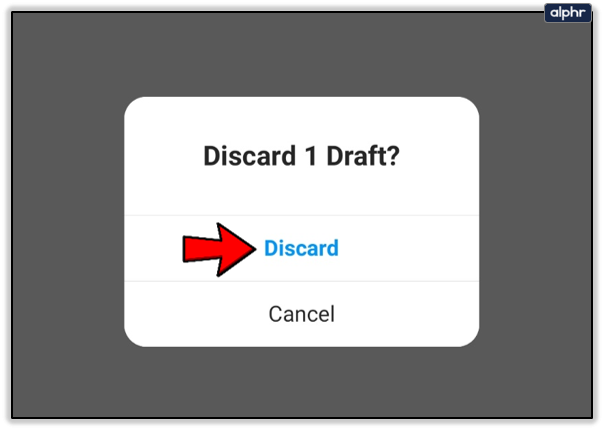
Инстаграм ће избрисати нацрт из ваше галерије и спремни сте. Андроид нема канту за смеће или канту за отпатке као Мац или Виндовс. Када притиснете делете у Андроид-у, то је нестало заувек, па се уверите да сте изабрали исправну верзију пре него што је избришете!
како зауставити фортните од пада
Ако желите да избришете све своје Инстаграм апликације, идите на Подешавања на свом уређају и додирните Аппс . Затим додирните инстаграм и обришите кеш меморију. Инстаграм нацрти се чувају у локалној меморији, а не у апликацији. Када обришете кеш апликације, све ваше нацрте ће такође нестати.
Коришћење Инстаграм нацрта у маркетингу
Нацрти могу бити од велике помоћи ако оглашавате бренд или посао користећи Инстаграм. Ако не желите да користите платформу за маркетинг на друштвеним мрежама или не желите да потрошите новац, прави начин је да припремите нацрте унапред и да их сачувате као нацрте.
Ако имате слободног пола сата, можете унапред креирати неколико Инстаграм постова, сачувати их као нацрте и објавити их када будете спремни. Затим, када сте превише заузети да бисте објавили пост, имате нешто вишка да одржите свој феед у животу.
Функција Нацрти је посебно згодна за догађаје, посебне прилике или лансирања пројеката где желите да је објавите, али нећете имати времена у то време. Можете га користити и ако на посао идете возом, аутобусом или метроом.
Када користите Инстаграм као маркетиншки алат, проналажење иновативних начина да урадите више са мање времена је суштински механизам преживљавања. Функција нацрта на Инстаграму може изгледати незнатно, али функција може направити стварну разлику када вам недостаје времена!
Често постављана питања
Инстаграм-ови програмери су знали шта раде за кориснике када су представили функцију Нацрти. Ако имате још питања о њима, наставите да читате.
Могу ли да направим нацрт приче?
Апсолутно! Пратећи иста упутства која смо горе навели, али додирните Прича а не пост. Овде можете дизајнирати своју причу и касније је преузети.
Могу ли да повратим избрисану нацрт?
Нажалост нема. Ако радна верзија нестане из било ког разлога, нећете имати опцију да је вратите. За разлику од објављених прича, колутова и фотографија, ваше нацрте не иду у Недавно избрисано фолдер у подешавањима налога.
Зашто су моје нацрте нестале?
Нажалост, ваше нацрте на Инстаграму се неће увек појавити ако предузмете одређене радње. На пример, одјављивањем из апликације Инстаграм избрисаћете нацрте. Они ће такође нестати ако избришете апликацију.
Пре него што направите било какве измене у апликацији Инстаграм, припремите се да изгубите нацрте. Иако не можете да преузмете своје нацрте (као што можете са ТикТок видео снимком), можете да сачувате садржај у галерији свог телефона и да га отпремите одатле. Ово ће осигурати да касније можете поново креирати свој пост.
Могу ли да закажем Инстаграм нацрте за објављивање?
Иако не можете нужно да закажете радну верзију за емитовање уживо на Инстаграму, они са професионалним налозима могу да заказују објаве. Направите објаву као и обично и додирните опцију напредних подешавања. Затим додирните распоред и подесите тајмер за Инстаграм да аутоматски објави вашу нацрт.
испустите прибадачу на гоогле мапе
Могу ли да сачувам Инстаграм Реел као нацрт?
Да! Можете да сачувате Инстаграм пост или Реел као нацрт пратећи упутства изнад. Корисници Андроид-а затим могу пронаћи своје нацрте Инстаграм Реел-а користећи исте кораке изнад.
Нацрти за Инстаграм – изгубљено и пронађено
Као што видите, заиста је једноставно креирати, сачувати и објавити Инстаграм нацрте на Андроид-у. Све што треба да урадите је да пратите горе наведене кораке и брзо ћете лоцирати изгубљене нацрте на Инстаграму!









